Paso 3: Modificación de la configuración predeterminada de la cuenta
Es necesario completar dos pasos antes de este:
1. Crear una clave de API en Turnitin SimCheck
2. Configurar la integración en Moodle
-
Inicie sesión en Moodle como administrador.
- Desplácese al panel lateral de administración y busque la opción Plugins.
- En Plugins, busque la opción Plagio.
- Seleccione el enlace Plugin de plagio de Turnitin Integrity.
- En Plugin de plagio de Turnitin Integrity, seleccione la pestaña Configuración predeterminada.
- Primero, seleccione la casilla de verificación Habilitar Turnitin.
Esta es la configuración predeterminada de la cuenta. Seleccione esta casilla de verificación si desea que cada ejercicio genere un Informe de similitud.
-
Ahora puede editar varios ajustes de configuración opcionales. Esto alterará la configuración predeterminada de cada ejercicio que cree.
 Más información sobre las opciones de entrega
Más información sobre las opciones de entrega
Inmediatamente: se generará el Informe de similitud tan pronto como se cargue el archivo.
Inmediatamente y volver a generar en la fecha límite de entrega: se generará un Informe de similitud después de que se cargue un archivo y se volverá a generar el informe en la fecha límite de entrega. Esto es útil para comprobar la confabulación dentro de un grupo.
Fecha límite: los archivos solo recibirán un Informe de similitud en la fecha límite de entrega del ejercicio.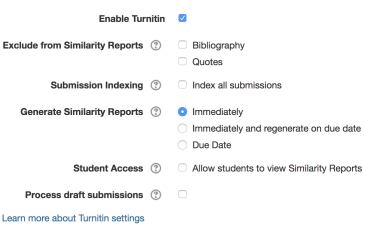
Acceso de estudiante - esta opción determina si los estudiantes pueden ver los Informes de similitud que se generan.
Proceso de entregas de borradores - ¿utiliza entregas de borradores? Esta opción permite la generación de Informes de similitud para cada borrador de una entrega.
Excluir de Informes de similitud - permite excluir automáticamente las bibliografías y las citas de los Informes de similitud. ¿Desea saber más? Revise la guía.
Generar Informes de similitud - esta opción determina el tiempo entre una carga y la generación del Informe de similitud.
Indexación de entregas - esta opción agrega automáticamente los archivos al depósito privado de la organización. Así, los archivos se encuentran disponibles para la búsqueda de coincidencias con los Informes de similitud de otras personas dentro de la organización.
- ¿Todo listo? Seleccione el botón Guardar cambios.
